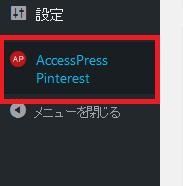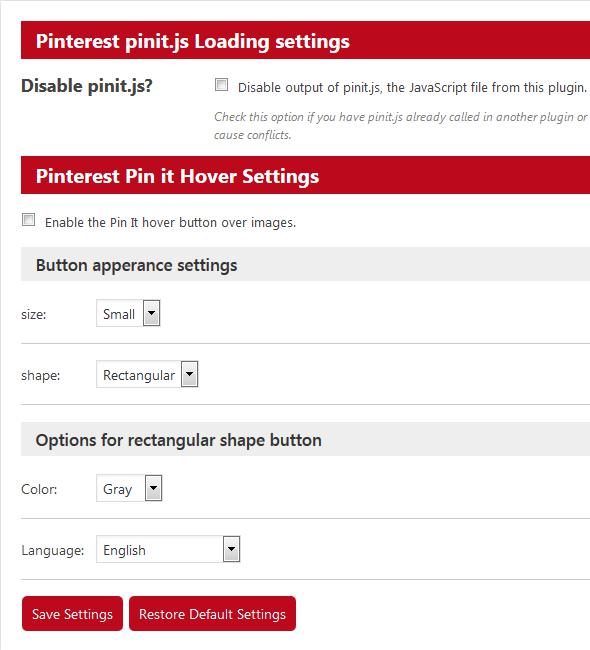PI Button:自分のプロフィール・ボード・ピンなどを表示できる
興味のある画像を見つけたら、
カテゴリー分けをした自分のボードにピン留めしていくサービス「Pinterest」を始めてみました。
で、プラグインが無いかと探してみたら、ありました。
そのような時に便利な WordPress 用プラグインがあります。
それは「PI Button」です。
そのインストール手順から日本語化・使い方と設定などを解説していきます。
PI Button
PI Button は、自分のプロフィール・ボード・ピンや単一の画像、フォローボタンをウィジェットで表示できます。
また、ショートコードを使うこともでき、投稿や固定ページに表示させることもできます。
記事を作成もしくは更新時点でのバージョン:v 3.2.0
マルチサイトでの利用:可
インストール手順
下記の URL から ZIP ファイルを入手して、管理画面からアップロードして有効化するか
PI Button – WordPress.org
もしくは、WordPress.org の公式プラグインディレクトリにリリースされているので、
管理画面から入手できます。
ダッシュボードから「プラグイン」メニューの「新規追加」を選択し、
プラグイン追加画面右上の検索窓に「PI Button」と入力します。
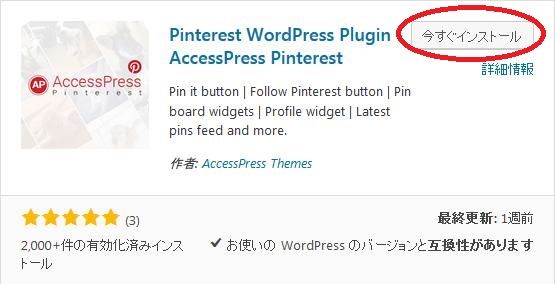
検索結果の一番左上に表示されると思うので、「今すぐインストール」をクリックします。
インストールが完了したら、プラグインを「有効化」します。
プラグインのインストールに慣れていない方は、
下記の記事にて詳しく解説していますので、御覧ください。
WordPressプラグインのインストール手順を解説 – WordPress活用術
使い方
設定画面も用意されていますが、
デフォルトのままでも使えますので、先に使い方を書いていきます。
ウィジェット画面を開くと 5 個のウィジェットが追加されているので、
用途に応じて、配置しましょう。
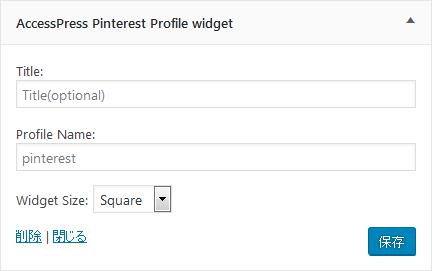
自分のプロフィールを表示するためのウィジェットです。
「Profile Name」には、自分のアカウント ID を入力します。
※上記の URL だと xxxxx を入力します。
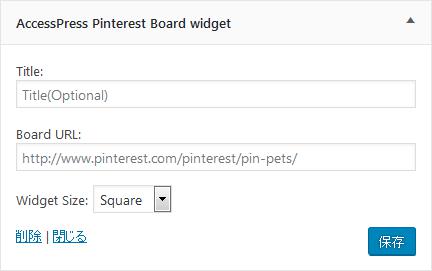
自分のボードを表示するためのウィジェットです。
「Board Name」には、表示させたい自分のボードの URL を入力します。
※日本語が入った URL をコピペすると文字化けみたいになりますが、
基本的には大丈夫だと思います。
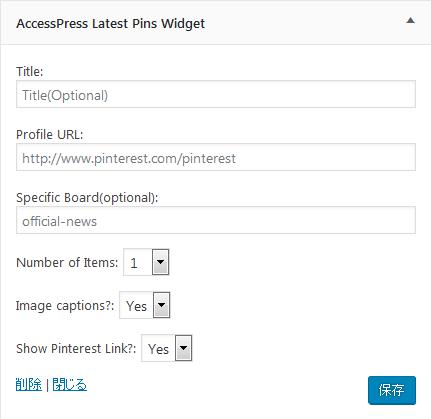
自分の最新のピン留めした画像を表示するためのウィジェットです。
「Profile URL」には、自分のアカウント ID を含むフルパスを入力します。
※上記の URL だと https://jp.pinterest.com/xxxxx を入力します。
Number of Item:
表示させる画像の個数を指定します。
Image caption:
イメージにキャプションを付けるかどうか
Show Pinterest Link:
「Pinterest」へのリンクを表示させるかどうか
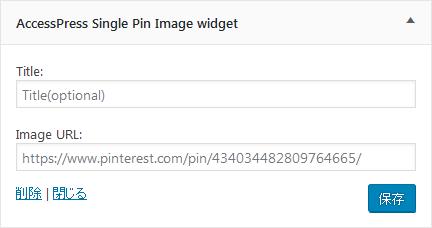
自分がピン留めした画像のうち、一つだけを表示するためのウィジェットです。
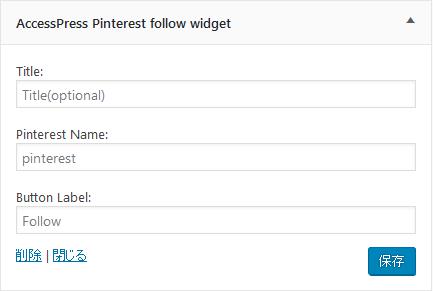
フォローボタンを表示するためのウィジェットです。
ショートコード
Profile Widget
[apsp-profile-widget profile="pinterest profile name"]
Board Widget
[apsp-board-widget board_url="pinterest board url"]
Latest Pins Widget
[apsp-latest-pins feed_url="pinterest url"]
Pin Image Button
[apsp-pin-image image_url="pinterest image url"]
Follow Button
[apsp-follow-button name="Pinterest username"]
必須項目だけ入力すれば大丈夫ですが、
ウィジェットで設定できる項目がパラメーターとして用意されています。
興味のある方は、下記を参照してください。
https://accesspressthemes.com/documentation/documentation-plugin-instruction-accesspress-pinterest/
設定